怎样设置联想BIOS启动项 设置联想BIOS启动项的方法有哪些
时间:2017-07-04 来源:互联网 浏览量:
今天给大家带来怎样设置联想BIOS启动项,设置联想BIOS启动项的方法有哪些,让您轻松解决问题。
联想电脑有很多种型号,所以BIOS会有不同的版本,操作菜单也会大相径庭。具体方法如下:
1开机按键进入BIOS设置界面,通常会在屏幕上显示进入BIOS的快捷键F12。
 2
2也有开机按F1键,进入BIOS设置界面的。
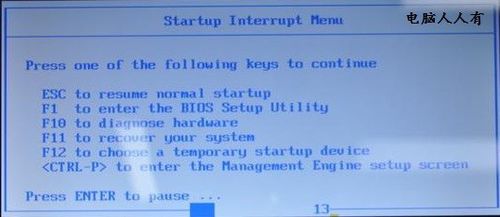 3
3早期的电脑通常是使用左右键定位到boot页面进行启动项设置。使用上下键选择启动项目(光驱、u盘、硬盘引导)。
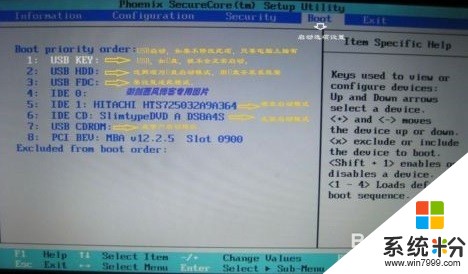 4
4除了在BIOS中设置引导菜单之外,还有快捷菜单直接进入设置界面。比如光盘引导,安装系统通常是选择CDROM字样的选项,回车确认之后,重启电脑需要按任意键予以确认。如果是u盘引导,安装操作系统,需要提前将制作好的u盘PE系统插入USB端口,否则BIOS引导菜单是不会显示USB项目的。
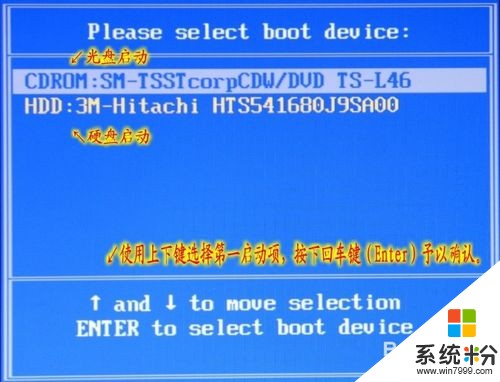 5
5新一点的电脑的BIOS设置启动项是在(使用左右键定位):StartUp 之中。
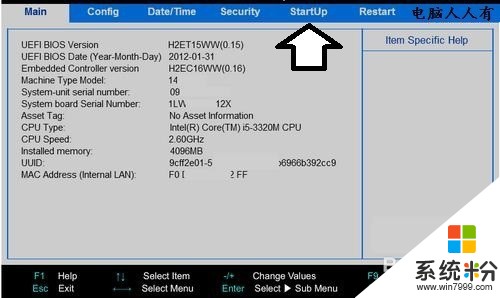 6
6StartUp →Boot。
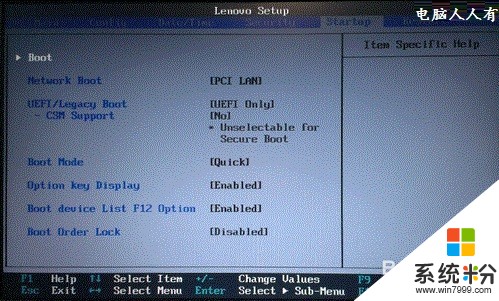 7
7设置启动顺序,依次是CD格式的u盘启动、UEFI 启动、软盘格式的u盘启动、光驱启动、硬盘启动、硬盘格式u盘启动、网络引导启动。
UEFI/传统引导优先级(UEFI优先/传统优先)只在上一项选择同时,此项才会出现。网络启动(选择网络唤醒时的启动项)有LAN字样。
注意:如果使用u盘或者光盘引导之后,安装好系统,重启电脑还需要设置成硬盘(有HDD字样)引导,否则还会再次进入u盘或光盘引导。
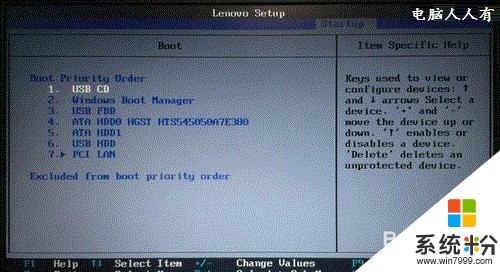
以上就是怎样设置联想BIOS启动项,设置联想BIOS启动项的方法有哪些教程,希望本文中能帮您解决问题。
我要分享:
上一篇:电脑桌面最底下的小蓝边变宽了怎么解决 电脑桌面最底下的小蓝边变宽解决的方法
下一篇:怎样备份,重置或恢复你的iPhone,iPad或iPod 备份,重置或恢复你的iPhone,iPad或iPod的方法
相关教程
- ·联想电脑bios启动项该如何设置? 联想电脑bios启动项设置的方法?
- ·联想主板bios设置启动项 联想电脑如何设置bios启动项
- ·联想V480设置u盘第一启动项的方法,联想电脑bios设置方法
- ·怎么设置BIOS开机启动项将开机第一启动项设置为U盘或光驱 设置BIOS开机启动项将开机第一启动项设置为U盘或光驱的方法
- · 联想电脑bios usb设置的方法 老乡bios想要设置u盘启动的方法
- ·bios怎样设置U盘第一启动项 bios设置U盘第一启动项的方法
- ·电脑桌面文件自动排列 如何让电脑桌面图标按照规律排列
- ·怎样删除整篇文档的页码 Word文档页码删除方法
- ·全民k歌字体大小怎样设置 全民K歌字体大小调整位置在哪里
- ·steam查看游戏版本 怎样查看自己购买的Steam游戏的版本
电脑软件热门教程
- 1 qq主面板打不开怎么办 如何打开开qq面板连接的方法
- 2 电脑启动的时候无法识别u盘怎么办 如何在启动电脑的时候检测到U盘
- 3 电脑打开了放大镜怎么取消 电脑放大镜功能怎么关闭
- 4手机QQ怎样清空缓存数据? 手机QQ清空缓存数据的方法
- 5虚拟机不能全屏怎么办 解决虚拟机不能全屏的方法
- 6印记云笔记怎么添加提醒 印记云笔记如何添加提醒
- 7百度百科4级账号需要花多少钱 百度百科4级账号怎么买
- 8Windows7怎么关闭远程访问功能 Windows7关闭远程访问功能的方法
- 9微信怎么导聊天记录到另一个手机 从旧手机迁移微信聊天记录到新手机的步骤
- 10 手指方向指示图标符号的打出方法 手指方向指示图标符号如何打出
